
A Google Chrome böngésző könyvjelzőinek mentése, a könyvjelzők átvitele egy másik számítógépre, a Google Chrome könyvjelzők visszaállítása a számítógépen a Windows operációs rendszer újratelepítése után, erről a cikkből megtudhatja.
Sok felhasználónak gyakran merül fel ez a probléma - hogyan lehet elmenteni a böngésző könyvjelzőit az operációs rendszer újratelepítésekor.
Tartalom:- Könyvjelzők mentése a Chrome-ban
- Könyvjelzők átvitele a Google Chrome-ba
- Google Chrome Sync
- A cikk következtetései
Miért kell a könyvjelzőket időről időre biztonságos helyen tartani? Ezt meg kell tenni annak érdekében, hogy vis maior körülményei között ne hirtelen elveszítsék adatait. Ebben az esetben elveszítheti az Ön számára érdekes webhelyekre kiválasztott összes linket..
Nem mindig lehetséges az összes könyvjelző újbóli visszaállítása, főleg ha sok könyvjelző létezett, és a könyvjelzőkben szereplő webhelyek címeit nem memorizálták meg, vagy valahol előre nem rögzítették. Ezért mindig vigyáznia kell a böngésző könyvjelzőinek előzetes mentésére..
Az archivált könyvjelzőket nem arra a meghajtóra kell menteni, ahova telepítette a Windows operációs rendszert, hanem egy másik meghajtóra, ha a számítógép merevlemezét több meghajtóra osztja.
Még jobb lenne ezt megtenni - a könyvjelzők másolatait egy külső meghajtóra, egy USB flash meghajtóra mentve, szóval, egyszerre több helyen. Ebben az esetben a könyvjelzők elmentett példányai biztonságosan mentésre kerülnek..
A mentett böngésző könyvjelzőit nemcsak az operációs rendszer újratelepítésére használhatja a számítógépen. Például két számítógépet használ: asztali és laptopot.
A Google Chrome könyvjelzőit átviheti egyik számítógépről a másikra, hogy mindkét számítógép böngészőjében azonos könyvjelzők legyenek.
A könyvjelzők egy példányát át is lehet vinni a Google Chrome hordozható verziójára. Ebben az esetben használhatja böngészőjét úgy, hogy elindítja azt egy másik számítógép USB flash meghajtójáról, például munkahelyén, kivéve, ha természetesen van ilyen lehetősége. Egy másik számítógépen a böngésző az összes könyvjelzővel működik.
Most nézzük meg két lehetőséget a könyvjelzők mentésére a Google Chrome-ban. Először a Google Chrome böngésző könyvjelzőinek mentése és átvitele kérdésével foglalkozunk, és a cikk utolsó részében arról fogunk beszélni, hogy miként menthetjük el a Google Chrome böngésző összes beállításait a Google szerver szinkronizálásával. Ebben az esetben a szinkronizálás után bármilyen számítógépről elindíthatja a Google Chrome böngészőt a beállításaival.
Könyvjelzők mentése a Chrome-ban
A Google Chrome böngésző könyvjelzőinek mentése érdekében rá kell kattintania az eszközsor jobb felső sarkában található "Google Chrome konfigurálása és kezelése" gombra. A helyi menüben egymás után kell kattintania a "Könyvjelzők" és a "Könyvjelzőkezelő".

Az új böngészőablakban, a "Bookmark Manager" -ben ki kell választania egy mappát a könyvjelzőkkel. Példámra ez az "Egyéb könyvjelzők" mappa.
Ezután kattintson a Szerkesztés melletti nyílra, majd válassza a helyi menüben a "Könyvjelzők exportálása HTML fájlba ..." lehetőséget.

A megnyíló Explorer ablakban ki kell választania a könyvjelzők mentésének helyét, ebben a példában a Microsoft OneDrive felhőfájl-tárolót, majd meg kell adnia a fájl nevét a mentett könyvjelzők másolataival. Ezután kattintson a "Mentés" gombra.

Ezt követően a könyvjelzők a kiválasztott helyre kerülnek a "HTML" fájl formátumban. Ez a fájl másolható más helyre a megbízhatóbb tárolás érdekében..
Könyvjelzők átvitele a Google Chrome-ba
A Google Chrome böngésző könyvjelzőinek átviteléhez a böngészőt telepítenie vagy futtatnia kell egy másik számítógépen vagy ezen a számítógépen az operációs rendszer újratelepítése után..
Az "eszköztáron" kattintson a "Google Chrome konfigurálása és kezelése" gombra. A felbukkanó helyi menüben kattintson a "Könyvjelzők" => "Könyvjelzőkezelő" elemekre..
A Könyvjelzőkezelő ablakban kattintson a "Rendezés" melletti nyílra, és kattintson a "Könyvjelzők importálása HTML-fájlból ...".
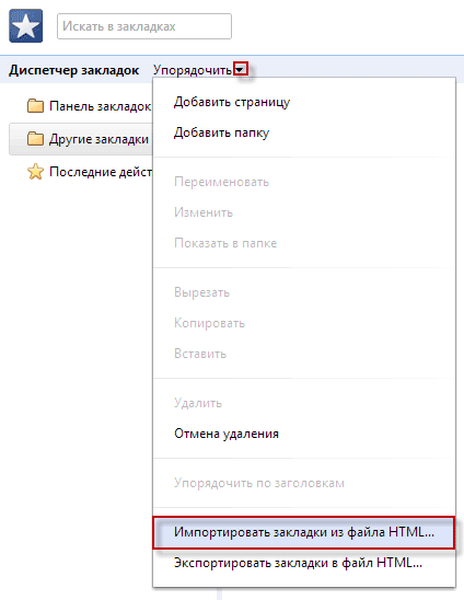
Az Intéző ablakban ki kell választania egy fájlt a mentett könyvjelzők másolataival, majd kattintson a "Megnyitás" gombra.

Ezeket a lépéseket követően a "Könyvjelzőkezelő" ablakban megjelenik az "Importálás befejeződött" mappa, a könyvjelzőkkel korábban mentettük. A jövőben a visszaállított könyvjelzők mozgathatók az egérrel más mappákba húzásával, és az "Import befejeződött" mappa törlődik..

Most már tudja, hogyan mentheti el a könyvjelzőket a Chrome-ban, és vészhelyzet esetén visszaállíthatja a Google Chrome könyvjelzőit.
Ilyen módon elmenti a könyvjelzőket, amelyeket hozzáadtak a könyvjelzősávhoz a böngésző címsávja alatt, vagy a könyvjelzősávon található mappához. Azokat a könyvjelzőket, amelyeket közvetlenül a vizuális könyvjelzők különféle böngésző-kiterjesztéseibe adtak, nem kerülnek mentésre..
Google Chrome Sync
A frissítés után az új verziókban a Google Chrome böngésző szinkronizálással lehetővé teszi a könyvjelzők mentését.
Könyvjelzői szinkronizálva vannak a Google szerverrel. Amikor egy másik Google Chrome böngészőből érkezik az internetre, be kell írnia a fiókja adatait. A böngésző beállításait szinkronizáljuk, és egy másik Google Chrome böngészőben pontosan ugyanazok a beállítások lesznek, mint a fő böngészőn.
Ön is érdekli:- Profil a Google Chrome-ban
- Forgalom mentése - Adatkímélő kiterjesztés
Ehhez be kell jelentkeznie a Chrome-ba egy olyan oldalon, amely azonnal megnyílik a böngésző telepítése után. Ha kihagyta ezt a lépést, akkor be tud lép lépni a Chrome-ba a böngészőablakban, a "Chrome nincs bejelentkezve (ne hagyja ki a bejelentkezés lehetőséget") mezőbe..
Ha még nem rendelkezik fiókkal, akkor hozzon létre egy postafiókot a Google-ban.
Ebben a képen láthatja, hogy a könyvjelző sáv böngészőjében vannak a Yandex szolgáltatások könyvjelzői és a Wikipedia könyvjelző - az ingyenes enciklopédia Wikipedia, és az „Egyéb könyvjelzők” mappában három könyvjelző található..

Az érthetőség kedvéért most megnyitom a Google Chrome böngészőt egy virtuális gépen a Windows XP operációs rendszerben. Ez egy másik operációs rendszer, és különféle számítógépnek tekinthető..
A képen látható, hogy a Windows XP operációs rendszerbe telepített Google Chrome böngésző könyvjelzősáva üres, és rajta nincs könyvjelző..

A jobb felső sarokban a böngésző felszólít arra, hogy jelentkezzen be a Chrome-ba Google Fiókjából. Ehhez szükség van egy Gmail-címre és jelszóra.

Miután rákattintott a belépés linkre, a "Bejelentkezés" ablakban be kell írnia egy e-mail címet és jelszavát, majd kattintson a "Bejelentkezés" gombra..
A bejelentkezés után az adatok szinkronizálva vannak a Google szerverével. Most, hogy bármilyen számítógépről belépett az internetre a Google Chrome böngészőben, a Google-fiókkal történő szinkronizáláshoz csak e-mail adatait és jelszavát kell megadnia..
Szükség esetén további szinkronizálási beállításokat is konfigurálhat. Ehhez ezt kell megtennie - "A Google Chrome konfigurálása és kezelése" => "Beállítások" => "Speciális szinkronizálási beállítások".

Az adatok bevitele után megkezdődik a szinkronizálás. Könyvjelzői, előzményei és egyéb beállításai szinkronizálva vannak a Google-fiókjával. Kattintson a jobb felső sarokban az "OK" gombra.

A szinkronizálás után könyvjelzői megjelentek a Windows XP operációs rendszer böngészőjében. A képen látható, hogy a könyvjelzősávban és az "Egyéb könyvjelzők" mappában megjelentek olyan könyvjelzők, amelyek a Windows 7 operációs rendszer böngészőjében voltak..

Ilyen módon elmentheti böngészője könyvjelzőit, és bármilyen számítógépről való bejelentkezés után hozzáférhet a könyvjelzőihez és a Google Chrome böngésző egyéb beállításaihoz.
Ha valaki más számítógépéből fér hozzá az internethez, akkor a Google Chrome böngészőben új felhasználót kell felvennie. Ehhez kattintson a "Google Chrome konfigurálása és kezelése" gombra => "Beállítások" => "Felhasználók" => "Felhasználó hozzáadása". Az adatok megadása után használhatja a böngészőt a beállításaival.
Figyelem! A böngészővel végzett munka befejezése után ne felejtsd el később törölni a Google-fiókoddal hozzáadott felhasználót, hogy fiókja adatai ne kerüljenek rossz kezekbe.A cikk következtetései
A könyvjelzők a Google Chrome böngészőben fájlba menthetők, vagy a szinkronizálás segítségével visszaállíthatók az összes böngészőbeállítás. A szinkronizálás befejezése után minden adat elérhető lesz a felhasználó számára: jelszavak, telepített kiterjesztések.
Kapcsolódó publikációk:- Vizuális könyvjelzők a Google Chrome-hoz
- Könyvjelzők átvitele a Firefoxban
- Szülői felügyelet a Google Chrome-ban
- Chrome takarító eszköz - Chrome takarító eszköz
- Az eszköztipp letiltása a Google Chrome lapokon











